Температура видеокарты — как узнать, программы, нормальные значения
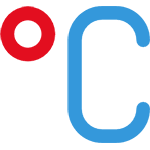 В этой статье поговорим о температуре видеокарты, а именно о том, с помощью каких программ ее можно узнать, каковы нормальные рабочие значения и немного коснемся того, что делать, если температура выше безопасной.
В этой статье поговорим о температуре видеокарты, а именно о том, с помощью каких программ ее можно узнать, каковы нормальные рабочие значения и немного коснемся того, что делать, если температура выше безопасной.
Все описанные программы одинаково хорошо работают в Windows 10, 8 и Windows 7. Информация, представленная ниже будет полезна как владельцам видеокарт NVIDIA GeForce, так и тем, у кого GPU ATI/AMD. См. также: Как узнать температуру процессора компьютера или ноутбука.
Узнаем температуру видеокарты с помощью различных программ
Есть множество способов посмотреть, какая температура видеокарты в настоящий момент времени. Как правило, для этого используют программы, предназначенные не только для этой цели, но и для получения другой информации о характеристиках и текущем состоянии компьютера.
Speccy
Одна из таких программ — Speccy, она полностью бесплатная и скачать ее можно в виде установщика или portable версии с официальной страницы https://www.ccleaner.com/speccy
Сразу после запуска, в главном окне программы вы увидите основные комплектующие своего компьютера, в том числе — модель видеокарты и ее текущую температуру.
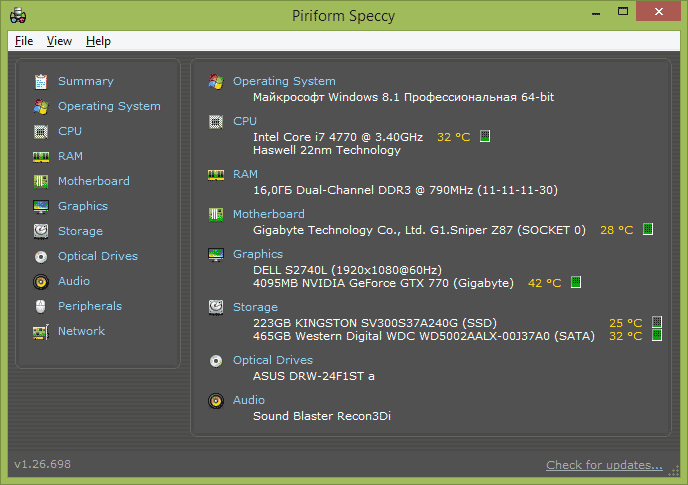
Также, если вы откроете пункт меню «Графика», вы сможете посмотреть более детальную информацию о вашей видеокарте.
Отмечу, что Speccy — лишь одна из многих таких программ, если по какой-то причине она вам не подходит, обратите внимание на статью Как узнать характеристики компьютера — все утилиты в данном обзоре тоже умеют показывать информацию с датчиков температуры.
GPU Temp
Пока готовился к написанию этой статьи, наткнулся на еще одну простую программу GPU Temp, единственная функция которой — показывать температуру видеокарты, при этом, если это необходимо, она может «висеть» в области уведомлений Windows и показывать состояние нагрева при наведении мыши.
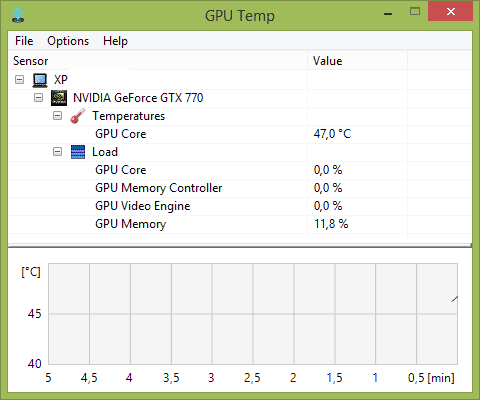
Также в программе GPU Temp (если оставить ее работать) ведется график изменения температуры видеокарты, то есть вы можете посмотреть, насколько она нагревалась во время игры, уже закончив играть.
Скачать программу можно с официального сайта gputemp.com
GPU-Z
Еще одна бесплатная программа, которая поможет получить вам практически любую информацию о вашей видеокарте — температуру, частоты памяти и ядер GPU, использование памяти, скорость вращения вентилятора, поддерживаемые функции и многое другое.
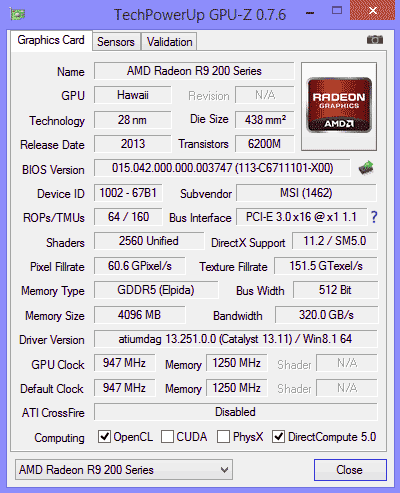
Если вам нужно не только измерение температуры видеокарты, а вообще вся информация о ней — используйте GPU-Z, скачать которую можно с официального сайта http://www.techpowerup.com/gpuz/
Нормальная температура видеокарты при работе
В том, что касается рабочей температуры видеокарты, тут есть разные мнения, одно точно: эти значения выше, чем для центрального процессора и могут отличаться в зависимости от конкретной видеокарты.
Вот что можно найти на официальном сайте NVIDIA:
Графические процессоры NVIDIA разработаны таким образом, чтобы надежно работать при максимальных заявленных температурах. Эта температура отличается для разных GPU, но в общем случае составляет 105 градусов по Цельсию. При достижении максимальной температуры видеокарты, драйвер начнет троттлинг (пропуск тактов, искусственное замедление работы). Если это не приведет к снижению температуры, система будет автоматически выключена во избежание повреждений.
Максимальные значения температур аналогичны и для видеокарт AMD/ATI.
Однако, это не означает, что вам не стоит переживать, когда температура видеокарты достигает 100 градусов — значение выше 90-95 градусов в течение долгого времени уже может привести к сокращению срок жизни устройства и не является вполне нормальным (кроме пиковых нагрузок на разогнанных видеокартах) — в этом случае вам следует задуматься о том, как сделать ее прохладнее.
В остальном, в зависимости от модели, нормальной температурой видеокарты (которая не была разогнана) считается от 30 до 60 при отсутствии активного ее использования и до 95, если она активно задействована в играх или программах, использующих GPU.
Что делать, если видеокарта перегревается
Если температура вашей видеокарты всегда выше нормальных значений, а в играх вы замечаете эффекты троттлинга (начинают тормозить через какое-то время после начала игры, хотя это не всегда связано с перегревом), то вот несколько первоочередных вещей, на которые следует обратить внимание:
- Достаточно ли хорошо вентилируется корпус компьютера — не стоит ли он задней стенкой к стене, а боковой — к столу так, что блокируются вентиляционные отверстия.
- Пыль в корпусе и на кулере видеокарты.
- Достаточно ли места в корпусе для нормальной циркуляции воздуха. В идеале — большой и визуально полупустой корпус, а не густое переплетение проводов и плат.
- Другие возможные проблемы: кулер или кулеры видеокарты не могут вращаться с нужной скоростью (грязь, неисправность), требуется замена термопасты на GPU, неисправности блока питания (так же могут привести к неправильной работе видеокарты, в т.ч. повышению температуры).
Если что-то из этого вы можете исправить сами — отлично, если же нет, то можно найти инструкции в Интернете или же позвать кого-либо, кто в этом разбирается.
Иван
Всем добрый день! На моем ноутбуке HP Compaq 615, ни одна из вышеперечисленных программ не подошла, долго искал в нете подходящую программу и наконец нашел! Может кому будет полезна HWiNFO32. У меня ноут когда перегревается — отключается, поэтому знать температуру для меня важно, в основном во время ресурсоемких игр. Видеокарта, как было замечено, нагревается максимум до 106 градусов (ноут вырубается на 106). Очень удобно использовать звуковой сигнал на 104 градусах и вовремя выйти на рабочий стол (свернуть игру). Сам процессор нагревается до 100, иногда до 102 (очень редко), но отключений с процессором не наблюдалось. Сама программа не показывает скорость вентилятора (или не определяет, не знаю), это не столь важно. В общем, надеюсь будет полезной, у кого такие же проблемы! Программа абсолютно бесплатна. Ссылка: hwinfo.com/download.php
Ответить
Dmitry
Ок, надеюсь, будет полезна кому-нибудь. Спасибо.
Ответить
Fr0ZeN
Почисти ноут и замени термопасту/ термопрофили. И не будет так греться и вырубаться
Ответить
Melano
Купи большой кулер под ноут! Вообще практически не будет греться!
Ответить
Вова
Автор спасибо, отличная статья! Я бы добавил еще одну хорошую программу — Expertool, правда только что она для видеокарт Нвидиа, но может настраивать скорость вентилятора.
Ответить
lyiga
Ни одна програма не показывает температуру видеокарты,все другие температуры показывеют. Какая может быть причина?
Ответить
Dmitry
Либо каких-то драйверов не хватает, либо какие-то особые датчики температуры на видеокарте.
Ответить
Сергей
Доброго дня, Dmitry.
На одном из ПК установлен видеоадаптер Sapphire Radeon HD 4670 c 1 ГБ памяти GDDR3. Установлена так же утилита MSI Afterburner в комплекте с MSI Kombustor. Утилиты скачаны с оф сайта: gaming.msi.com/features/afterburner
При разгоне видеокарты с 750/1000 до 760/1140 FPS в играх заметно повышается до приемлемых значений. Но при этом температура GPU при полной нагрузке (например «Армата» процесс игры) повышается до 85 градусов. А когда активный режим заканчивается, температура опускается до 65 — 73 градусов. Активный режим может длиться 7-15 минут, затем перерыв 1-3 минуты и всё повторяется.
На сколько это может быть критично?
Ответить
Dmitry
Здравствуйте. В общем-то не очень критично. Посмотрел сейчас, при нагрузке на этих чипах стандартно — около 80. Автоматическое отключение на 100-110. В самой Windows на рабочем столе — ниже 60. Т.е. как я понимаю, у вас не сильно цифры отличаются.
Ответить
ghoul
че за проблема AIDA64 EXtreme показывает совсем разные температуры процессора нежели Speccy кому верить?
Ответить
Dmitry
Сильно разные? Т.е. ни одно из чисел, предлагаемых AIDA не совпадает с тем, что в Speccy? Я бы тут верил AIDA.
Ответить
ghoul
да на аида показывает норм температуру 60 на Speccy 80-90 при нагрузке…
Ответить
Dmitry
Посмотрите, AIDA ведь несколько температур показывает для CPU, ничего не совпадает? А вообще меняется температура в AIDA или всегда 60?
Ответить
ghoul
ну она по ядрам показывает и цп, температура цп обычно выше чем у ядер, температура меняется, но не так значительно, нежели в Speccy
Ответить
Dmitry
В общем, не знаю, что сказать. Можно заглянуть в биос и посмотреть, что там, там уж точно точная температура. Правда пока будете заходить он уже успеет охладиться, но хотя бы определить к какой цифре ближе.
Ответить
ghoul
температуры совпадают только на видеокарте и материнской плате
Ответить
Ghoul
да сильно.. Speccy показывает перегрев, aida же показывает что все нормально термопасту поменял винду переставил 2 дня назад, в играх одно ядро почемуто загружено на полную всего 4 ядра на проце. пару часов играю все колом встает, не знаю что делать
Ответить
BeBabus
Помимо этого есть Smart Game booster 4. Кликни по вкладке метрики и
можно показать HUD во время игры.
Ответить
Евгений
Здравствуйте. Скажите пожалуйста. В простое диод гп 40 градусов а GPU Hotspot 52 градуса. Это много? Есть ли способ узнать какая была максимальная температура за всю использование карты?
Ответить
Dmitry
Здравствуйте.
В общем-то для лета не много, особенно если на ноутбуке.
Плюс ещё учитывайте, что «простой» разный бывает — например, браузеры (Chrome и другие на Chromium) кочегарят видеокарту даже и в простое.
Насчет узнать максимальную температуру историческую — не подскажу. Системными средствами вроде никак, но думаю, что должен быть софт, мониторящий и хранящий логи
Ответить